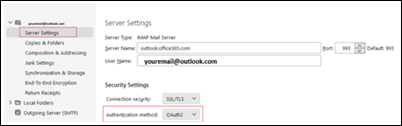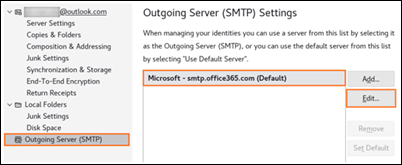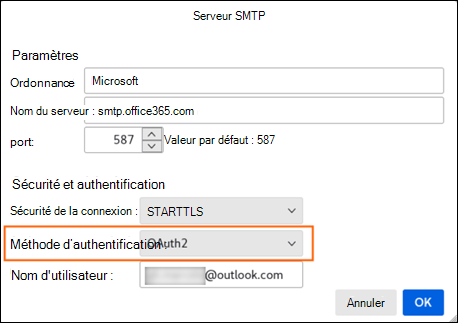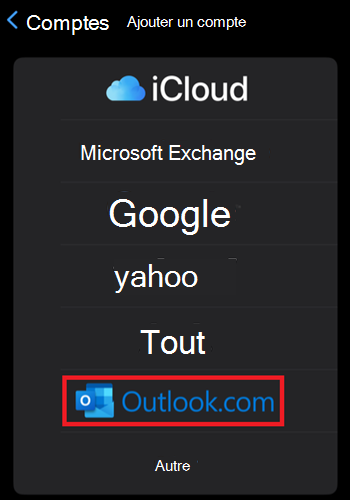Dernière mise à jour : 10 juin 2024
Problème
Depuis de nombreuses années, les applications utilisent l’authentification de base pour se connecter aux serveurs, services et points de terminaison d’API. L’authentification de base signifie simplement que l’application envoie un nom d’utilisateur et un mot de passe à chaque requête, et que ces informations d’identification sont également souvent stockées ou enregistrées sur l’appareil de l’utilisateur. Traditionnellement, l’authentification de base est activée par défaut sur la plupart des serveurs ou services et est simple à configurer. Bien que l’authentification de base soit la norme à l’époque, l’authentification de base permet aux attaquants de capturer plus facilement les informations d’identification de l’utilisateur, ce qui augmente le risque que ces informations d’identification volées soient réutilisées sur d’autres points de terminaison ou services.
L’authentification de base est une norme obsolète du secteur. Les menaces qu’elle pose n’ont fait qu’augmenter avec le temps et nous avons déjà déprécié l’authentification de base sur de nombreux produits. Pour plus d’informations, consultez Amélioration de la sécurité - Ensemble. Il existe des alternatives d’authentification utilisateur meilleures et plus efficaces.
Chronologie de la transition
11 juin 2024
-
Chronologie de fin du support de l’authentification de base communiquée
Fin juin 2024
-
Compte Outlook utilisant activement l’authentification de base contacté par e-mail
16 septembre 2024
-
L’authentification de base n’est plus disponible pour accéder à un compte Outlook
Expérience intermédiaire de l’authentification de base
Jusqu’au 16 septembre, les utilisateurs qui se connectent à Outlook.com via l’authentification de base peuvent rencontrer des invites de mot de passe récurrentes dans Outlook et d’autres applications de messagerie tierces. Il s’agit d’un problème connu. Après le 16 septembre, les utilisateurs qui tentent de connecter leur compte Microsoft via l’authentification de base échoueront.
Actions utilisateur recommandées
En préparation de la dépréciation à venir de l’authentification de base, voici comment les utilisateurs peuvent mettre à jour leurs comptes pour utiliser l’authentification moderne.
Si vous utilisez Outlook pour Windows :
Outlook prend en charge l’authentification moderne dans toutes les références SKU d’abonnement Microsoft 365 actuelles et Outlook 2021 LTSC (toute référence SKU avec la build 11601.10000 ou ultérieure) lors de la connexion directe en tant que Outlook.com. Si votre outlook est configuré pour se connecter à Outlook.com à l’aide de POP ou IMAP, l’authentification moderne n’est pas prise en charge. Cela signifie que lorsque l’authentification de base est entièrement déconseillée, elle ne se connecte plus. Pour ce scénario, vous avez plusieurs options :
Option 1 : Obtenir une application de messagerie Outlook plus récente qui prend en charge l’authentification moderne
Si votre client Outlook ne prend pas en charge l’authentification moderne, vous devez effectuer une mise à niveau vers la dernière version, puis configurer à l’aide de Outlook.com Sync. Vous pouvez acheter une nouvelle licence Outlook, utiliser Outlook inclus dans votre abonnement Microsoft 365 ou télécharger Outlook pour Windows gratuitement.
Option 2 : Basculer vers la synchronisation Outlook.com/Exchange
Au lieu d’utiliser POP/IMAP et SMTP, créez un profil de bureau Outlook, puis ajoutez votre compte Outlook.com à l’aide de la configuration automatique du compte, ce qui ajoute le compte avec l’authentification moderne. Pour ce faire, utilisez les conseils suivants :
-
Créez un profil de bureau Outlook. Pour plus d’informations, consultez Créer un profil Outlook.
-
Ajoutez votre compte Outlook.com. Pour plus d’informations, consultez Ajouter un compte de messagerie à Outlook.
Les versions suivantes d’Outlook Desktop ne prennent pas en charge l’authentification moderne pour les Outlook.com : Outlook 2007, Outlook 2010, Outlook 2013, Outlook 2016 MSI, Outlook 2019 LTSC. Toute version d’Outlook Desktop avec une version inférieure à 11601.10000 ne prend pas en charge l’authentification moderne pour Outlook.com.
Les applications Outlook sont disponibles gratuitement et peuvent être téléchargées directement à partir du Microsoft Store sur Windows, du Mac App Store, de l’App Store iOS ou du Google Play Store.
Une fois que vous avez téléchargé la nouvelle application de messagerie, ajoutez vos comptes. Ils seront tous configurés pour utiliser l’authentification moderne et se synchroniser correctement, ce qui les aidera à assurer leur sécurité.
Si vous utilisez Mozilla Thunderbird :
Mozilla Thunderbird prend en charge l’authentification moderne et il est recommandé de veiller à utiliser ces paramètres. Tous les comptes que vous ajoutez à Thunderbird sont désormais configurés automatiquement à l’aide des paramètres appropriés. Vous disposez des options suivantes :
Option 1 : Mettre à jour les paramètres actuels
-
Modifier les paramètres du serveur de Thunderbird :
-
Sélectionnez ≡ > Paramètres du compte.
-
Dans le volet gauche, sélectionnez Paramètres du serveur pour votre compte Outlook.com ou Hotmail.com.
-
Pour Méthode d’authentification, sélectionnez OAuth2 (au lieu de Mot de passe normal).
-
-
Modifier la méthode d’authentification de Thunderbird pour l’envoi de messages (SMTP) :
-
Sélectionnez ≡ > Paramètres du compte.
-
Dans le volet gauche, sélectionnez Serveur sortant (SMTP).
-
Dans le volet droit, sélectionnez votre compte Microsoft, puis Modifier... .
-
Pour Méthode d’authentification, sélectionnez OAuth2 (au lieu de Mot de passe normal).
-
Sélectionnez OK pour enregistrer vos modifications.
-
Option 2 : Supprimer le compte actuel et Re-Add
Si vous supprimez votre compte actuel de Thunderbird, puis que vous le rajoutez, les paramètres appropriés seront détectés et vous devrez simplement vous connecter pour être correctement configuré avec l’authentification moderne et les paramètres de serveur appropriés.
Si vous utilisez Apple Mail :
Apple Mail prend en charge l’authentification moderne par défaut lorsque vous configurez le compte comme Outlook.com. Si vous utilisez Apple Mail et que vous voyez des invites de mot de passe ou des erreurs de connexion, cela se produit probablement parce que votre compte a été configuré comme authentification de base. Pour atténuer le problème, supprimez le compte et rajoutez-le en tant que Outlook.com :
-
Accédez à Paramètres > Comptes de messagerie>.
-
Appuyez sur le compte de messagerie que vous souhaitez supprimer de votre iPhone, puis appuyez sur Supprimer le compte. Pour plus d’informations, consultez Ajouter et supprimer des comptes de messagerie sur iPhone.
Rajoutez votre compte à Apple Mail :
-
Accédez à Paramètres > Courrier.
-
Appuyez sur Comptes, puis sur Ajouter un compte.
-
Dans la boîte de dialogue Ajouter un compte, choisissez Outlook.com.
Si la suppression et le rajout du compte ne résolvent pas le problème, procédez comme suit :
-
Supprimez à nouveau le compte.
-
Accédez à Paramètres > Safari, puis appuyez sur Effacer l’historique et les données du site web.
-
Redémarrez votre iPhone.
-
Rajoutez le compte et passez au flux de connexion du compte Outlook.com.
Si vous utilisez une autre application de messagerie :
Vérifiez toujours les étapes d’ajout de compte pour rechercher Outlook.com et utilisez-la si cette option est disponible. Si Outlook.com n’est pas une option, contactez le support de l’application pour confirmer qu’il prend en charge l’authentification moderne sur EAS, POP, IMAP et SMTP.
Si l’application ne prend pas en charge l’authentification moderne, il est recommandé de télécharger Outlook. Pour rappel, tous les utilisateurs peuvent télécharger Outlook gratuitement et il fonctionne avec la plupart des services de messagerie. Outlook peut être téléchargé directement à partir du Microsoft Store sur Windows, du Mac App Store, de l’App Store iOS ou du Google Play Store.
Pour obtenir un support ou des questions supplémentaires, reportez-vous au fil de discussion du forum Answer , Communauté Microsoft.
Ressources complémentaires

Demandez aux experts
Communiquez avec des experts, discutez des actualités d’Outlook et des meilleures pratiques, et lisez notre blog.

Obtenir de l’aide de la Communauté
Posez une question et trouvez des solutions avec les agents de support technique, les MVP, les ingénieurs et les utilisateurs d’Outlook.

Suggérer une nouvelle fonctionnalité
Vos suggestions et commentaires sont les bienvenus. Faites-nous part de vos idées. Nous sommes à votre écoute.
Voir aussi
Correctifs ou solutions de contournement pour les problèmes récents dans Outlook pour PC